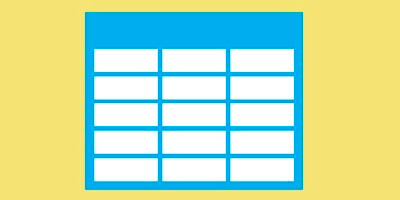
В этой статье мы рассмотрели 3 лучшие бесплатные программы для создания и работы с таблицами.
Содержание:
OpenOffice Calc
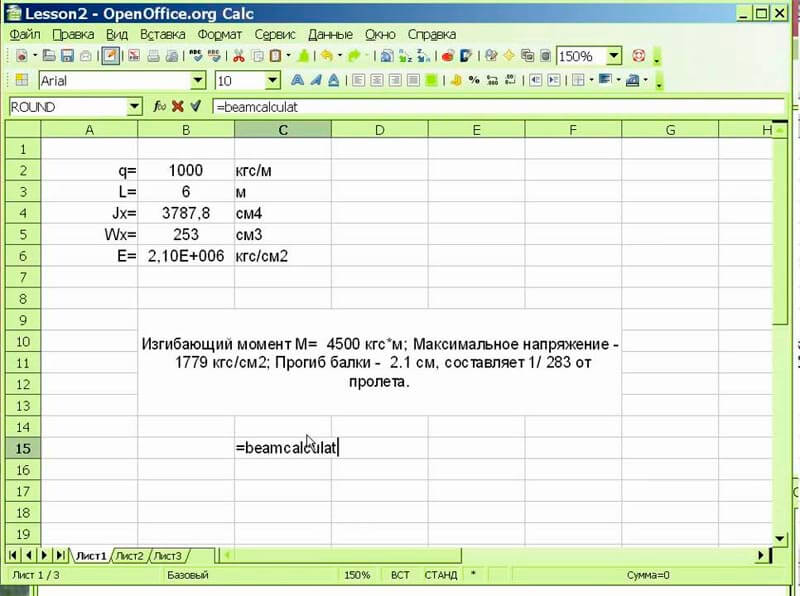
Эта программа является одним из аналогов Excel для Windows. Интерфейс и функционал полностью совпадает с Excel. Программа также вычисляет формулы, здесь также можно выбирать формат заполнения ячеек. Open Office Calc строит графики и может найти зависимости между 2мя расчётами, если такое действие понадобится.
Единственное отличие OpenOffice от Excel – масштаб выполняемых работ. В OpenOffice доступно 65 тысяч строк и 256 столбцов, тогда как в Excel - 1 миллион строк и 16000 столбцов. В остальном программы полностью схожи. Если планируется выполнение большого объёма работ, то в таком случае лучше остановить свой выбор на Excel.
OpenOffice Calc – это прежде всего удобный и лёгкий для понимания интерфейс, знакомый нам со школьных времён. Более подробно мы рассматривали этот инструмент в статье Программы для работы с DOC файлами.
LibreOffice
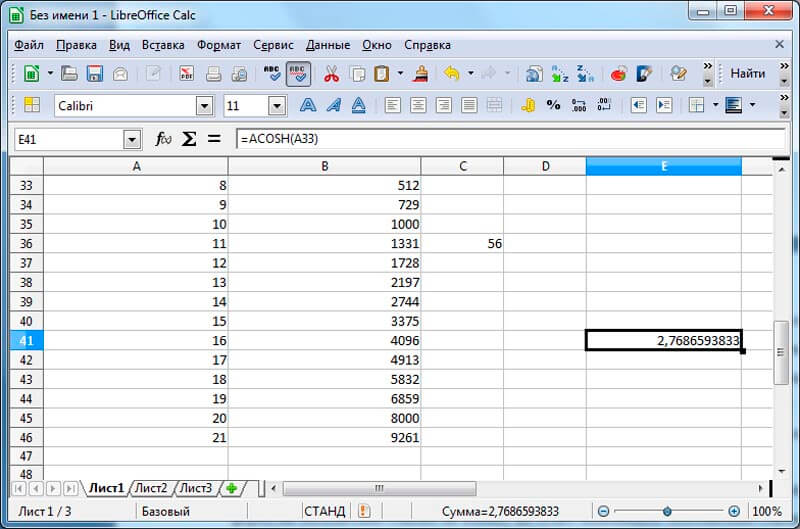
LibreOffice – бесплатный аналог Microsoft Office. Представляет собой целую систему, в которой можно создавать текстовые документы, электронные таблицы, презентации, рисунки и другое.
LibreOffice в сравнении с Microsoft Excel является более гибким средством для создания таблиц. Во-первых, программа переведена на большее количество языков. Во-вторых, поддерживается импорт видео, картинок, аудио. Обрабатывается большое количество информации за меньший срок времени.
Ещё одно преимущество LibreOffice – работа на MacOS. LibreOffice прекрасно работает с этой операционной системой. Excel же создано специально под операционную систему Windows и не будет функционировать на других ОС. Функционал и интерфейс такие же, как в выше представленных программа.
Google таблицы
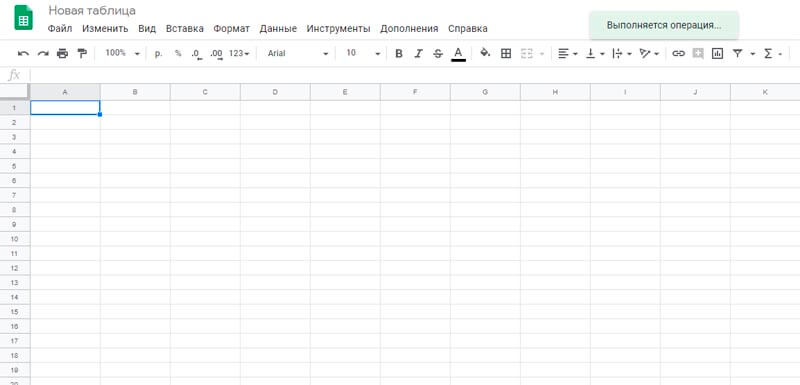
Особенность Google таблиц заключается в том, что работать в них возможно в режиме онлайн. Не нужно скачивать и устанавливать программу.
Подходит для работы с небольшими объёмами информации. Также огромным преимуществом является то, что в сервисе работает автосохранение. Если документ случайно будет закрыт, то никакие данные не потеряются, так как всё сохраняется автоматически.
Функционал схож с таблицей Excel. Программа представляет собой таблицу, которую пользователю остаётся только заполнить её. Снизу вкладки «Лист 1», «Лист 2», точно также, как и в Excel. На них всегда можно переключиться и начать новое заполнение. В верхней панели можно заметить вкладку «Формат». Здесь можно выбрать формат ячейки. Если нужна таблица в цифрах - числовой, текст – текстовый, дата – соответствующий ей пункт дата. Выбрав формат, вся информация будет записываться именно в этом виде.
Также можно выбрать:
- Желаемое выравнивание: по ширине, по центру, по правой или левой стороне;
- Шрифт – доступно множество шрифтов. При желании также можно изменить масштаб (размер букв/цифр);
- Граница – при необходимости сделать обрамление своей таблицы. Возможно, например, только справа, слева, по центру. Можно так же полностью «обрамить» сделанную таблицу. Инструмент для создания границ – «Границы»;
- Заливка – можно выкрасит определенным цветом отдельную ячейку или всю рабочую область;
Google таблицы – подходят как для Windows, так и для любой операционной системы. Для запуска понадобиться только выход в интернет.
Особенности
Данный сервис может похвастаться следующими особенностями:
- Программа может импортировать и легко компоновать информацию с разных источников с помощью функции «Импорт». Такая функция доступна в ограниченном количестве приложений для создания таблиц. Обычно подобная компоновка занимает много времени, в данном же сервисе такое возможно за несколько кликов.
- Встроенный переводчик. Перевести текст с любого языка на желаемый можно с помощью функции “=TRANSLATE”.
- Возможность вставить изображение в ячейку. Для этого необходимо ввести в ячейке функцию =image(здесь ссылка на изображение). Через несколько секунд изображение появиться в выбранной ячейке. Не рекомендуется вставлять картинки большого размера.
PS: Использовали ли Вы аналоги Excel в действии? Какой наиболее удобен для Вас? Выше указаны наиболее популярные альтернативы платной программы. Если вы знаете какие-то ещё программы, не обязательно напишите о них в комментариях и мы добавим их в этот список. Если вам понравилась эта статья, поставьте пожалуйся лайки – этим Вы сильно поддержите наш проект.
